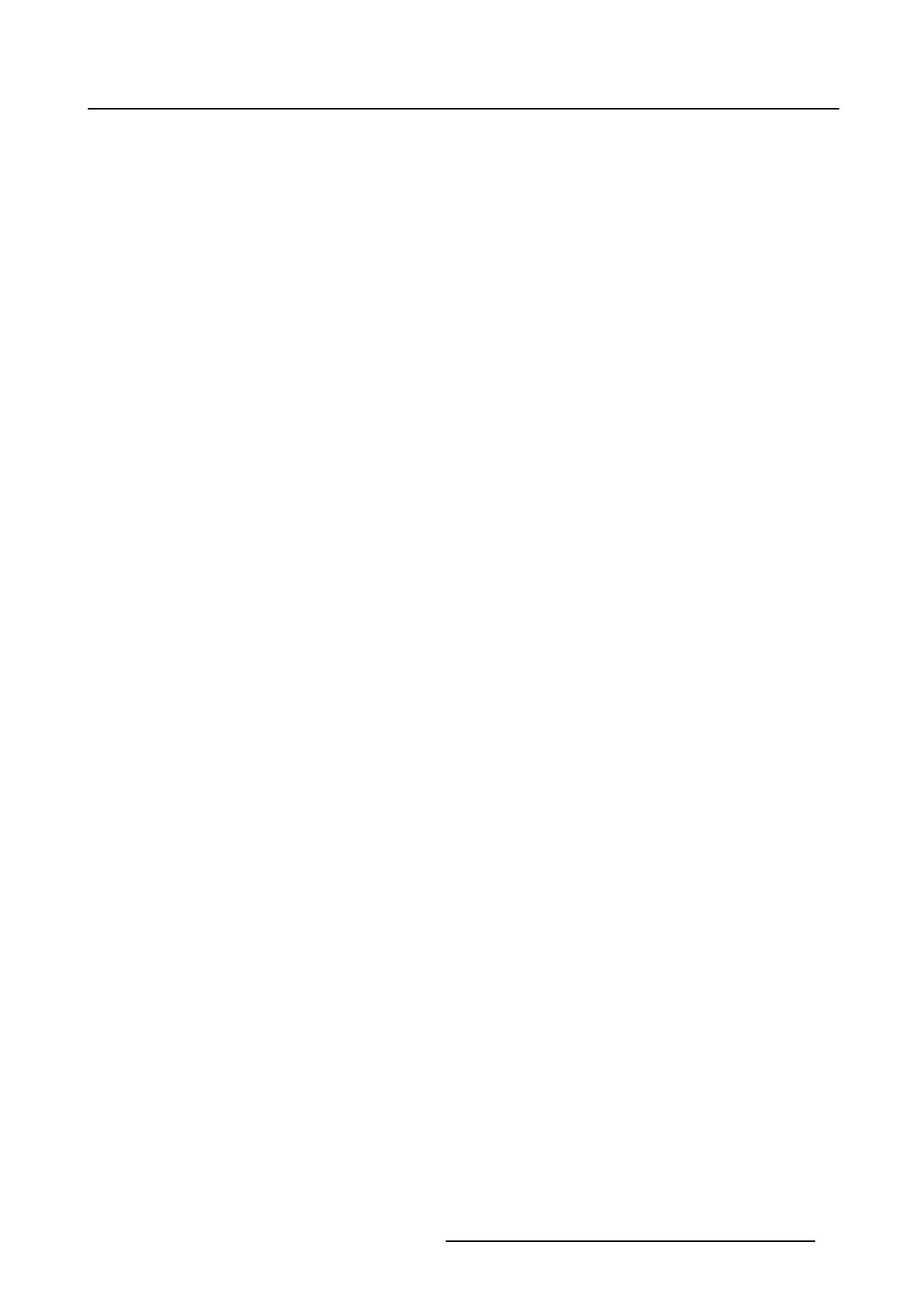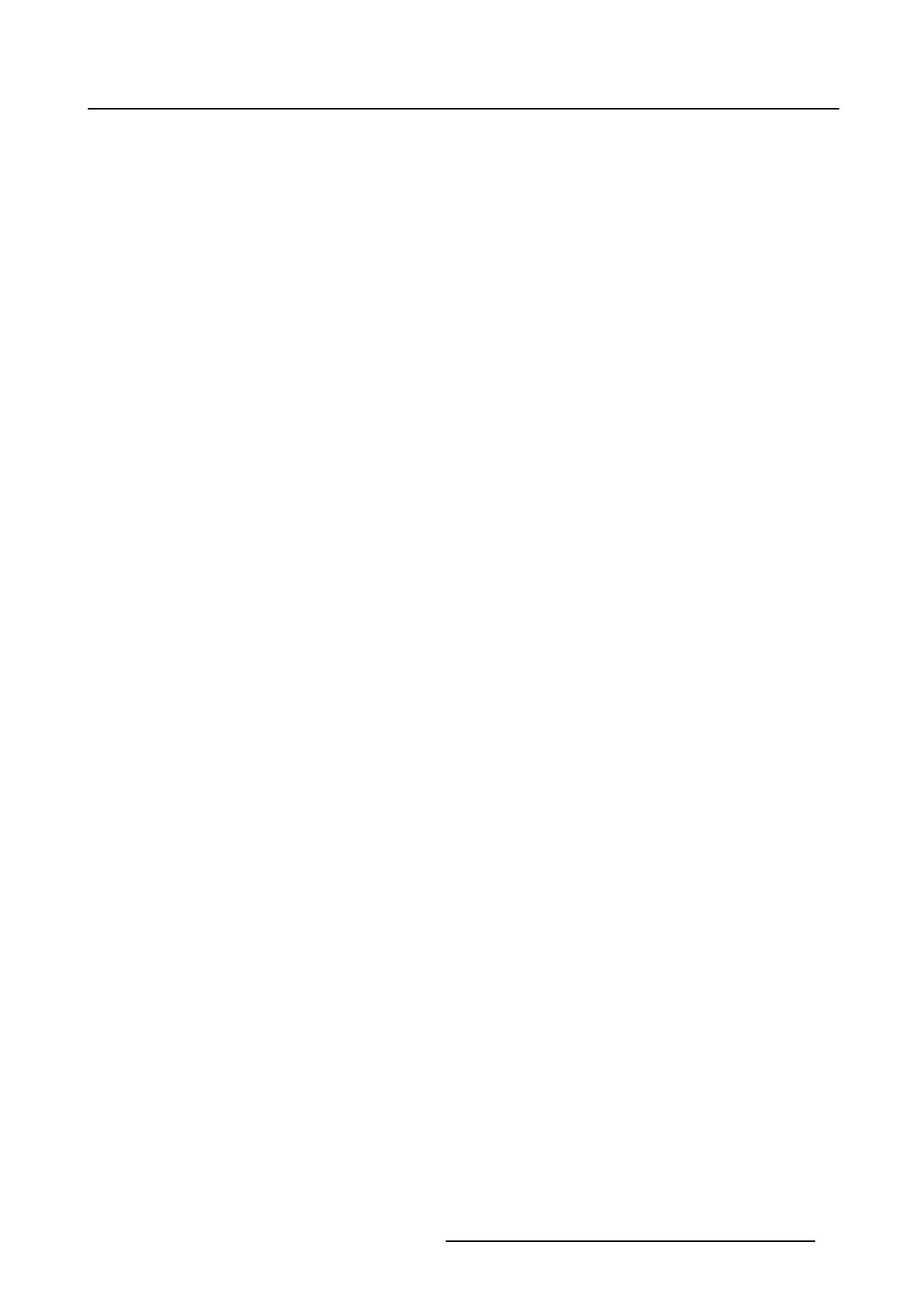
Sisällysluettelo
SISÄLLYSLUETTELO
1. Tervetuloa! ........................................................................................ 3
1.1 Tietoa tuotteesta .............................................................................................. 3
1.2 Merkinnät ...................................................................................................... 3
1.3 Mitä paketissa on ............................................................................................. 4
2. Osat, ohjauspainikkeet ja liittimet ............................................................ 5
2.1 Näyttö edestä.................................................................................................. 5
2.2 Näyttö takaa ................................................................................................... 6
3. Näyttölaitteen asennus ......................................................................... 9
3.1 Korkeusmekanismin avaaminen ............................................................................ 9
3.2 Näytön asennon säätäminen ................................................................................ 9
3.3 Liitinpaneelin suojalevyn irrottaminen.......................................................................10
3.4 Signaalijohtojen kytkeminen .................................................................................10
3.5 Kaapelien reitittäminen ja liitinpaneelin suojalevyn liittäminen takaisin .................................13
3.6 VESA-telineen asennus......................................................................................13
3.7 Ensimmäinen käynnistys.....................................................................................15
4. Päivittäistoiminto ................................................................................ 17
4.1 Suositukset päivittäiseen käyttöön ..........................................................................17
4.2 Näppäinten ilmaisinvalot .....................................................................................18
4.3 Valmiustilan kytkeminen......................................................................................18
4.4 OSD-valikkojen esille ottaminen.............................................................................19
4.5 OSD-valikossa liikkuminen...................................................................................19
5. Lisätoiminnot ..................................................................................... 21
5.1 OSD-valikon kieli..............................................................................................21
5.2 OSD-valikon automaattinen sulkeminen -toiminto.........................................................21
5.3 Virran tilan merkkivalo ........................................................................................21
5.4 Näppäinten ilmaisinvalot .....................................................................................22
5.5 Virranlukitustila ................................................................................................22
5.6 Ethernet USB:n kautta........................................................................................22
5.7 USB.............................................................................................................23
5.8 DPMS-tila ......................................................................................................23
5.9 Lepotila.........................................................................................................24
5.10 Luminanssin tavoitearvo .....................................................................................24
5.11 Katselutilat.....................................................................................................25
5.12 Näyttöfunktiot..................................................................................................25
5.13 Ympäristön valon kompensaatio (ALC).....................................................................26
5.14 Lukuhuoneet...................................................................................................27
5.15 Sisäinen laatuvakuutus.......................................................................................27
5.15.1 Tietoa sisäisestä laatuvakuutuksesta .................................................................28
5.15.2 DICOM-tilaraportti .......................................................................................28
5.15.3 DICOM-yhdenmukaisuustarkastus ....................................................................29
5.15.4 DICOM-kalibrointi .......................................................................................29
5.15.5 Nollaa DICOM-kalibrointi ...............................................................................29
5.15.6 DICOM-virhekynnys.....................................................................................29
5.16 Kuvan skaalaus ...............................................................................................30
5.17 Näytön suunta.................................................................................................30
5.18 Videon tulosignaalit ...........................................................................................30
5.19 Videon koodausmuodot ......................................................................................31
5.20 Harmaasävyjen muuntotilat..................................................................................31
5.21 EDID-aikaohjaukset...........................................................................................32
5.22 Näyttötiedot....................................................................................................32
5.23 Näyttötila .......................................................................................................33
6. Uudelleenpakkaamisohjeet .................................................................... 35
6.1 Suojapuskurin vaihtaminen ..................................................................................36
K5902067FI NIO 3MP LED DISPLAY 15/09/2016
1